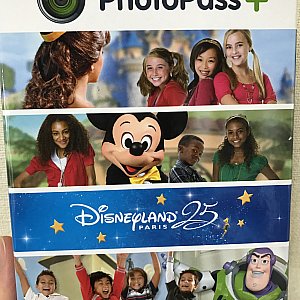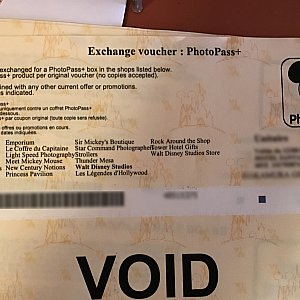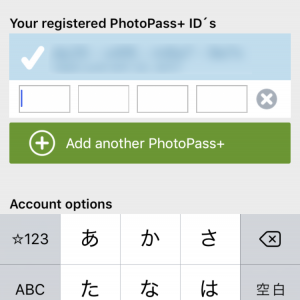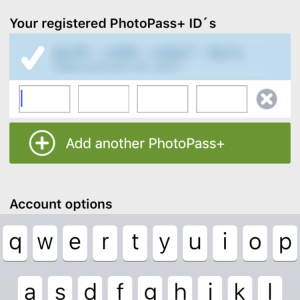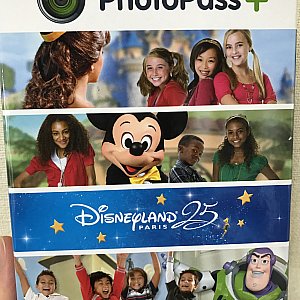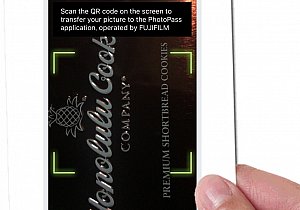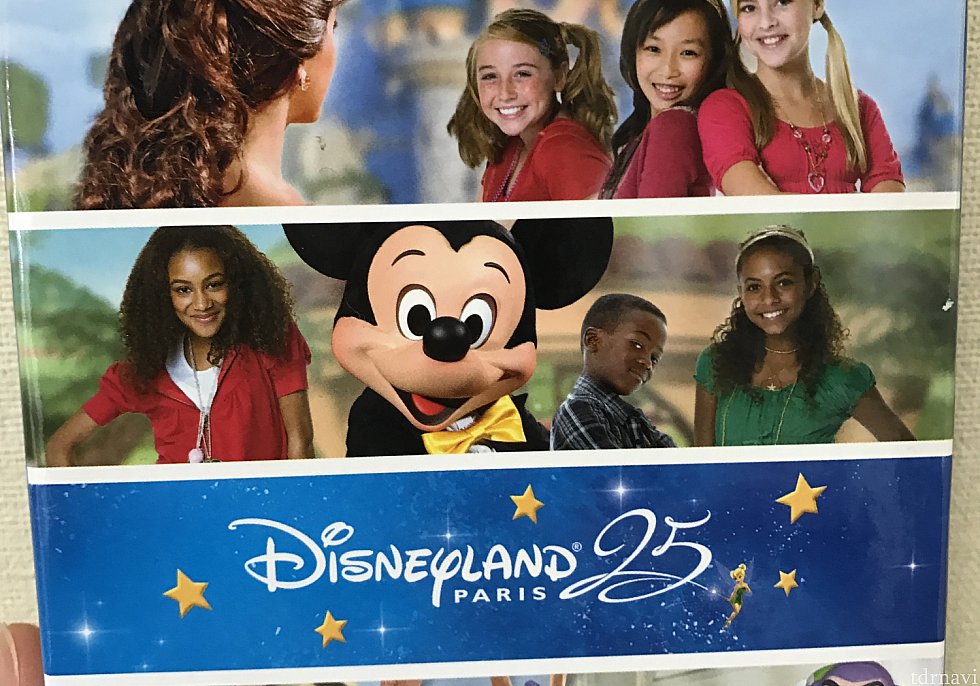
グリーティングの記念を残したい人向け!
★★★★★ 2017年8月に訪問購入方法
DLP公式サイトからホテルの予約と同時に購入しました。ホテルの予約時に、フォトパスをカートインすれば、ホテル代金と一緒に決済できます。とりあえずこれだけで購入完了。
ホテルにチェックインする際、「フォトパスバウチャー」を渡されます。
このバウチャーを持って、パーク内にあるフォトパスカウンターに持って行きます。(場所はパークに点在しています。公式マップ等参照)
バウチャーと引き換えに有効なフォトパスを受け取ります。
これでフォトパスが使えるようになります!
写真の登録方法
グリーティング
グリーティングする直前にフォトパスカードをカメラマンに渡します。そのままグリーティングして、終わった後にカメラマンからカードを受け取ります。
グリーティングでの撮影ですが、キャラクターとのふれあいの写真も撮ってくれるカメラマンは50:50くらいでしょうか。1グリーティングの平均撮影枚数は4枚程度。8枚くらい撮ってくれるカメラマンさんもいました。
ライドショット
撮影対応アトラクションはこちらを参照してください。http://www.disneylandparis.co.uk/guest-services/photopass-service/
アトラクションを降りたところに、東京等と同様、ライドショットが表示されるディスプレイがあります。
番号が振られていますので、その番号を記憶してそばにあるフォトパスカウンターに行きます。(タワー・オブ・テラーなどはディスプレイから離れていますが、その先のお土産屋のレジがそれです)
そこで、
1.番号を伝える
2.キャストが画像を表示して写真の拡大縮小をするので、指示する
3.フォトパスカードを渡してバーコードスキャンしてもらう
4.登録完了!
簡単です。
また、帰国してから気づきましたが、フォトパスアプリに[Add attraction photo]という項目があり、IDを入力するフォームがあるので、アプリからも写真の登録ができるかもしれませんね。(未実証)
写真の参照方法
アプリ
AppStoreかplayストアからPhotopassアプリをダウンロードします。アプリから、[My PhotoPass+ account]を選択し、[+Add another PhotoPass+]を選択。
カード裏面に記載されている4×4=16桁の番号を入力します。
※iOSの場合、どうやら日本語キーボードでは入力桁数を正しく検知できないバグがあるようです。日本語キーボードでうまく入力できなかった場合、英字キーボードに切り替えると問題なく入力できます。
カードが承認されると、自分の写真がアプリに読み込まれます。
見た限り、カメラロールに保存する方法は1枚1枚開いて保存するしかなさそうですので、一括ダウンロードしたい方は下記のWebサイトが楽かも。
Webサイト
http://www.disneyphotopass.eu/こちらのサイトより会員登録/ログインします。
[MyPhotos]を選択し、フォームに自分のフォトパスコードの入力します。
すると、自分の写真の読み込みが始まり、アルバムをダウンロードできるようになります。
写真/サービスについては…
DLRやWDWのようにパークの至る所に風景と自分たちを撮影してくれるカメラマンがいるという訳ではなかった。(見かけたのは1回くらいだっただろうか)このキャストがもっといたら☆増だったかも知れない。
自分の一眼をグリーティングキャストにも渡していましたが、ピント合わせも???という感じのキャストが多かったです。一方カメラマンの写真のクオリティとしてはまずまず。残したい部分はピントも合ってちゃんと残っているのでいいでしょう。
写真を拡大